서문
macOS, 큰 마음 먹고 맥북을 구매했으나 적응하지 못해 되파는 경우도 있을 정도로 Windows에 비해 사용하기 어렵고 unix 기반 운영체제 작동 방식을 이해해야 하는 운영체제다. 조금 더 쉽고 똑똑하게 macOS를 사용하기 위하여 필자가 2021년 2월부터 m1 맥북을 사용해 오면서 경험한 다양한 생산성 프로그램을 소개해보려고 한다.
WineSkin (무료)
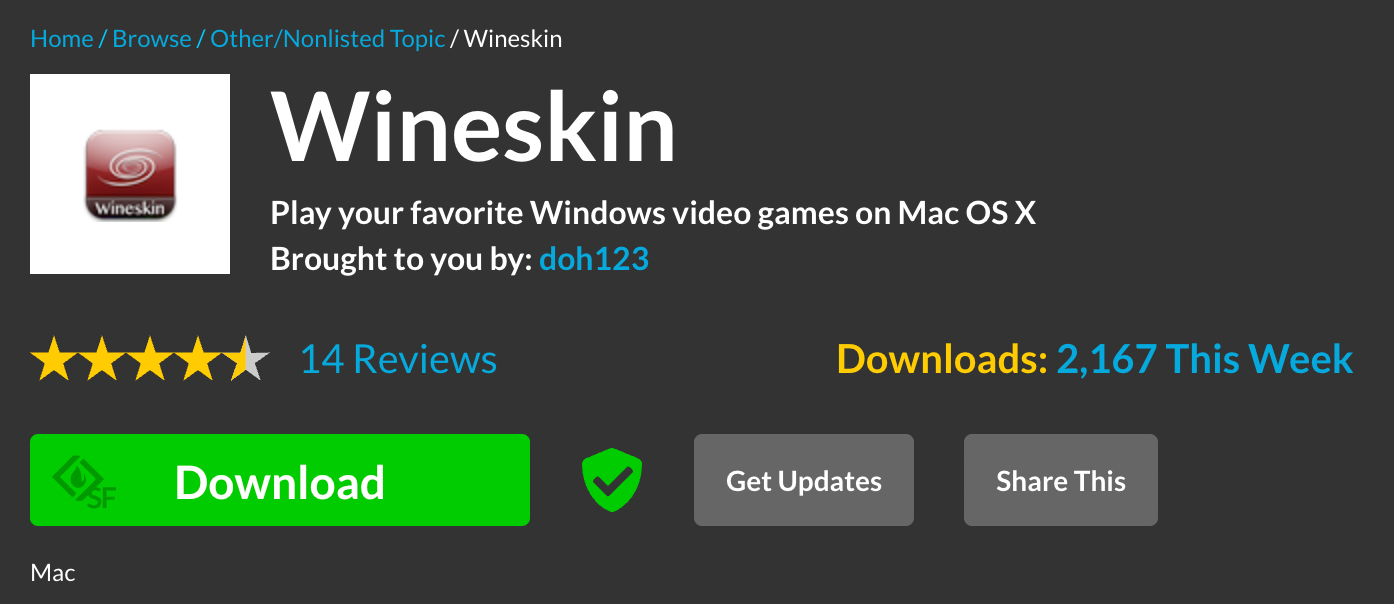
WineSkin이란 윈도우 exe 파일을 맥에서 구동할 수 있게 해주는 프로그램이다. 사용 방법은 이곳을 참고하면 되겠다. 필자는 디스크 이미지 분석 포렌식 툴인 FTK Imager를 WineSkin에서 구동하고 있다. 물론 맥에서 FTK Imager가 존재하긴 하지만 cli 기반이라 사용하기 매우 불편하다.
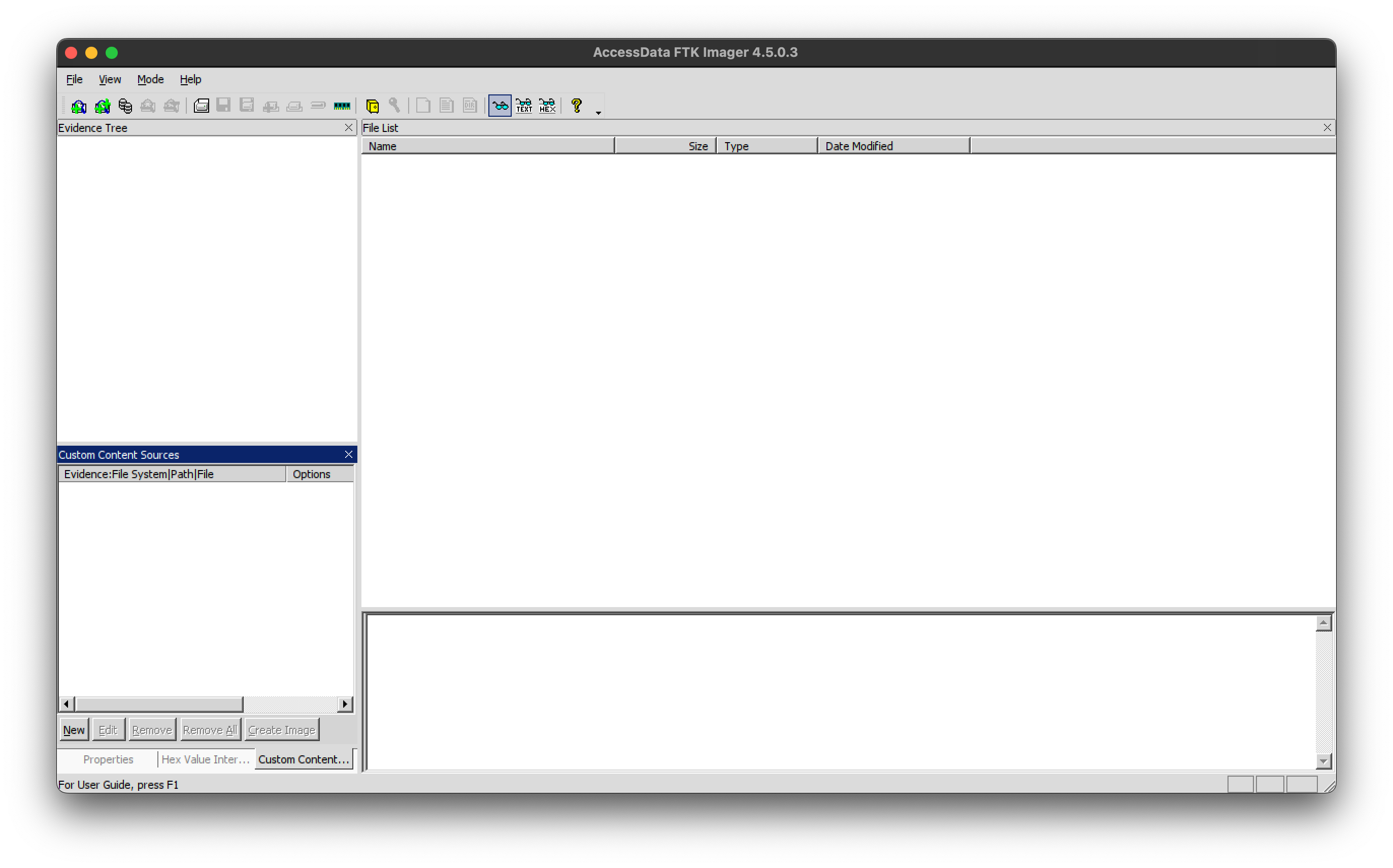
FTP Imager가 잘 구동된다.
RDM (무료)
맥에서 해상도를 쉽게 조절할 수 있는 프로그램이다.
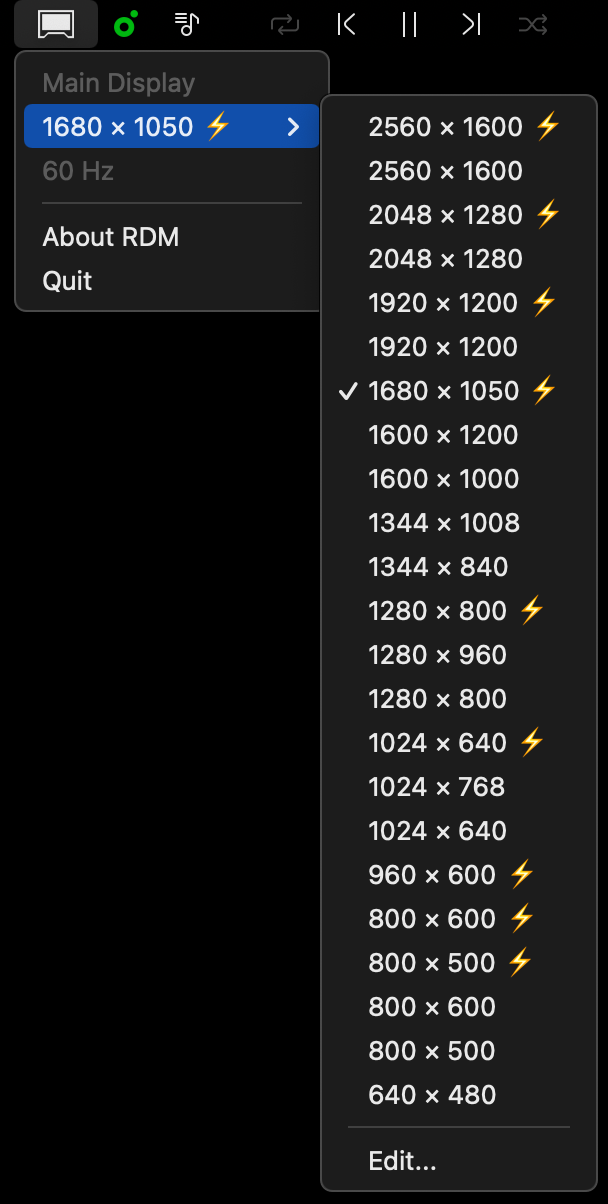
그냥 겉보기에는 EasyRes 등 여러 유틸리티와 차이가 없어보이지만 RDM에는 중요한 기능이 있다. 바로 내가 원하는 해상도에서 Retina를 활성화 시킬 수 있다! EasyRes에서 13인치 맥북 native resolution인 2560*1600으로 바꾸면 글자가 매우 흐리게 나온다. 그러나 RDM에서는 아래와 같이 해상도를 입력하고 Retina, HiDPI, Unknown1 체크 박스에 체크를 해주면 내가 원하는 해상도에서 Retina를 사용할 수 있게 된다. 이에 따라 시스템 설정의 디스플레이 항목은 해상도 조절을 할 수 있도록 바뀐다.
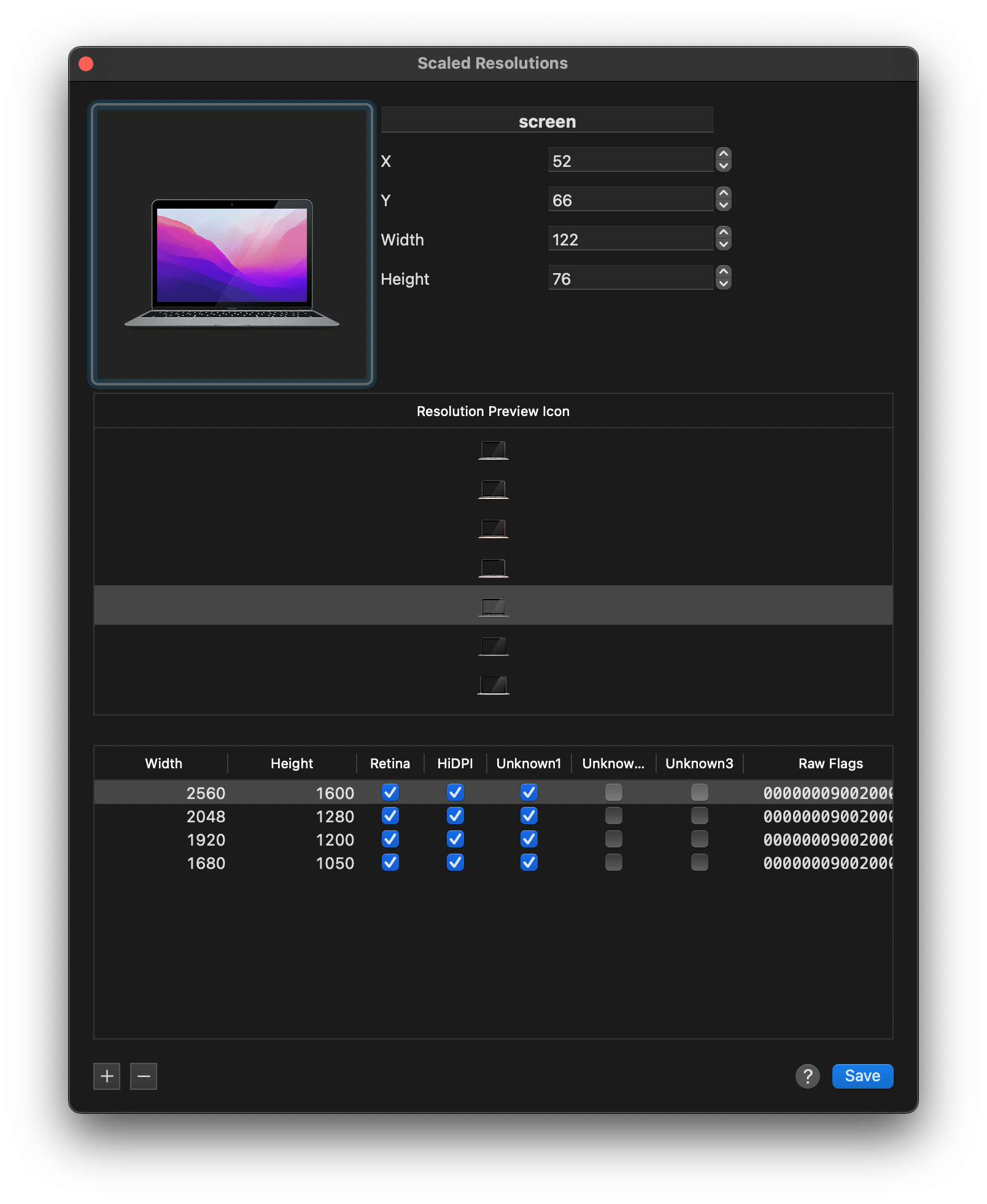
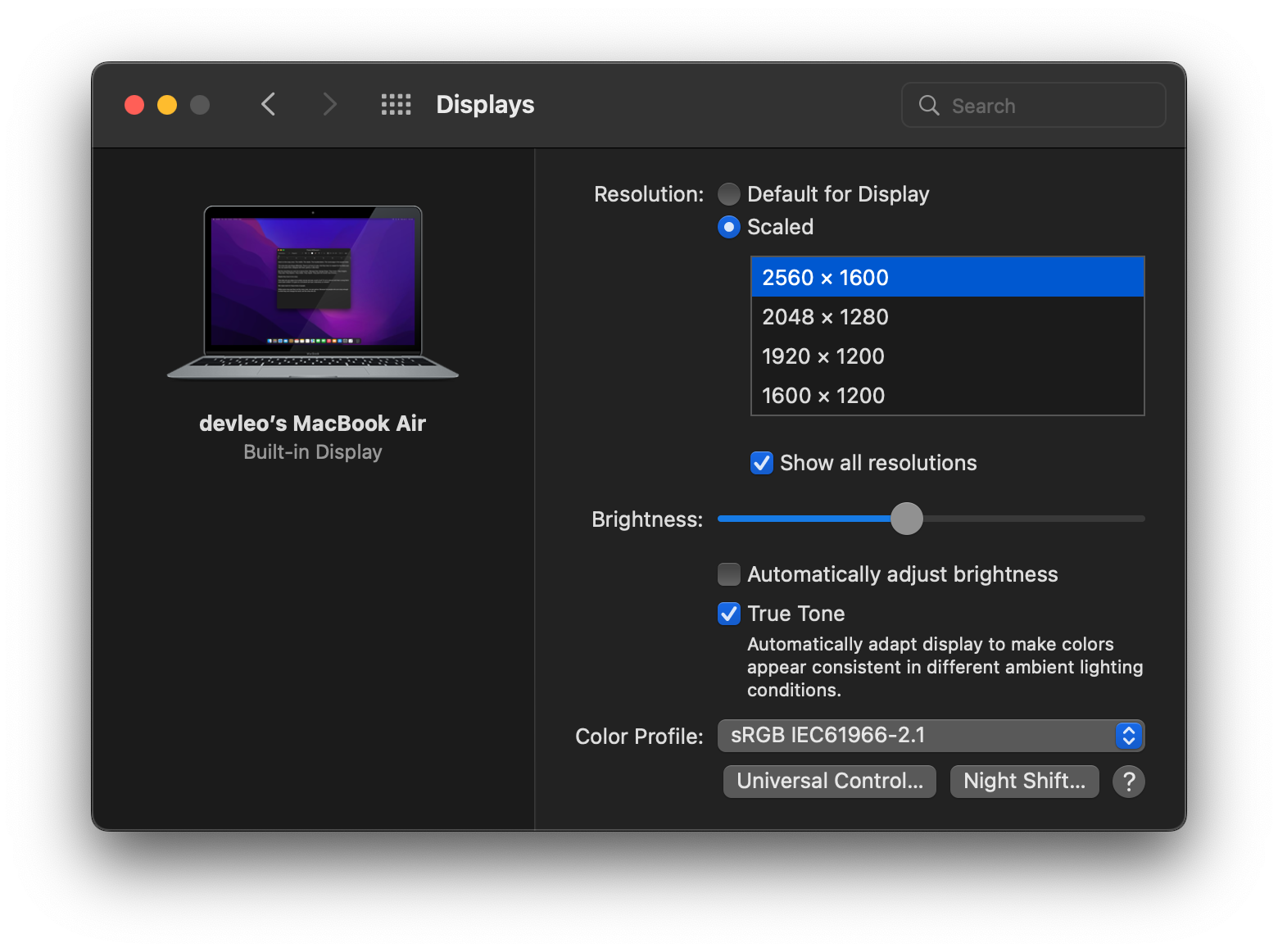
일반 해상도와 Retina가 적용된 해상도 차이를 해보면 아래와 같다.
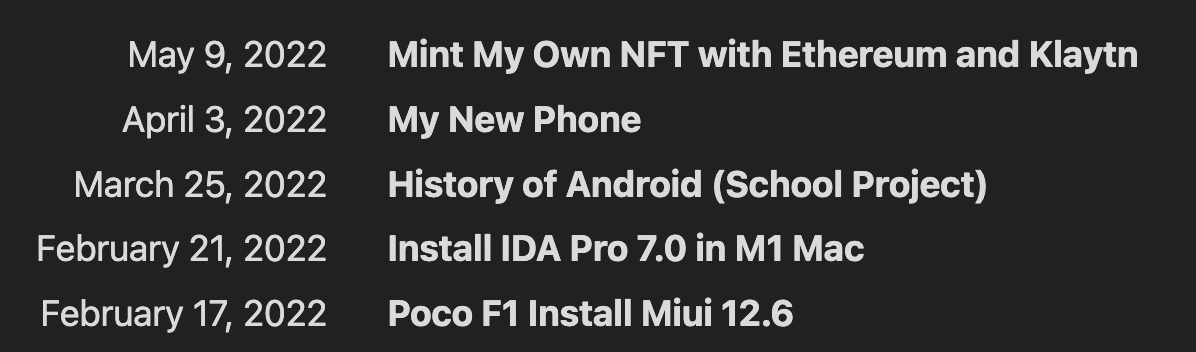
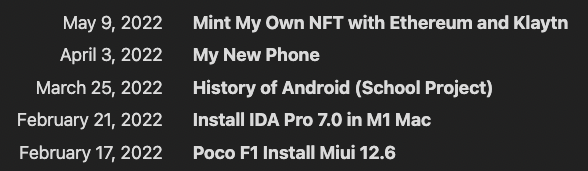
Multitouch
트랙패드에서 더 많은 제스처를 할당할 수 있는 프로그램이다. 단 시스템 기본 제스처랑 겹치치 않도록 주의해야 한다. 필자의 경우에는 아래와 같은 세팅으로 밝기, 소리, 창 전환, 캡쳐를 쉽게 할 수 있도록 했다.
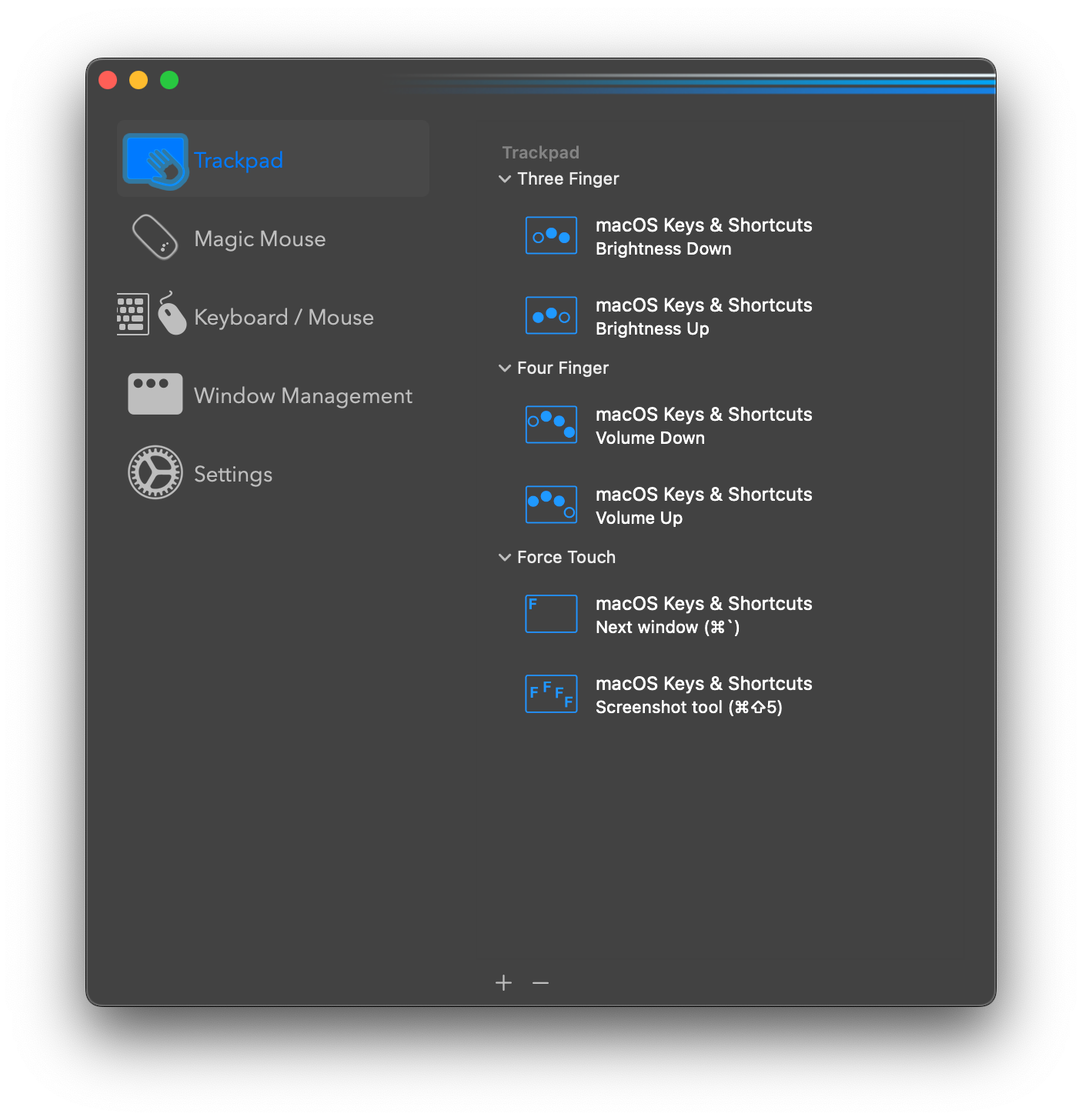
Multitouch 다운로드 (30일 트라이얼, 영구 라이선스는 19466원)
ClipboardManager
클립보드에 복사한 기록을 볼 수 있는 프로그램이다. 윈도우에서 Windows + V의 상위호환 느낌. 필자는 command + shift + v을 누르면 클립보드 히스토리가 나오게 했다.

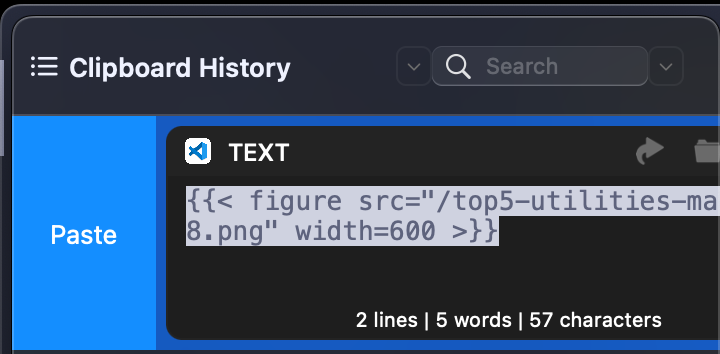
복사하고 싶은 내용에 커서를 갖다 대고 트랙패드를 오른쪽으로 밀면 복사가 된다.
Memory Clean 3
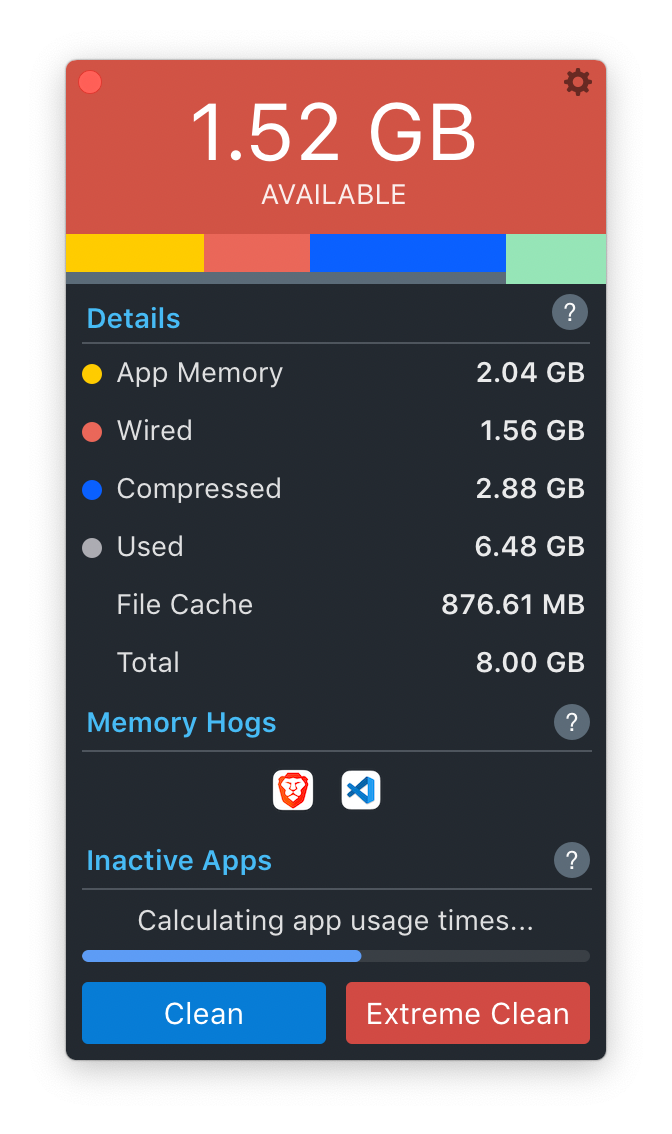
메모리 최적화 프로그램. activity monitor에서 memory pressure가 노란색인 것을 확인하면 바로 메모리 클린을 돌려주자. 지금 실행중인 프로그램만 20개가 되는데 클린을 돌려주면?
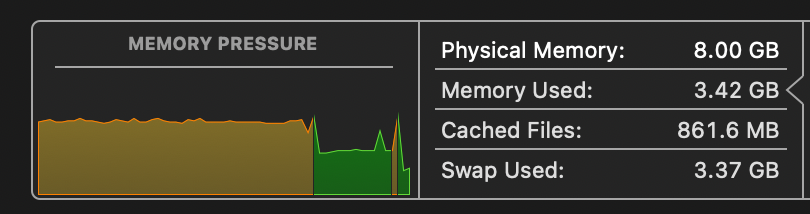
편안해진다.